图文演示w7一键重装系统教程
- 分类:教程 回答于: 2021年06月26日 09:30:00
win7系统的性能比较优秀,稳定性和兼容性都比较高,很多软件都能在win7系统运行良好,因此不少网友现在还在下载安装win7系统使用。那么如何重装win7系统呢?我们可以采用一键重装系统的方法快速安装,下面小编就给大家演示一个简单的w7一键重装系统教程。
具体的步骤如下:
1、直接在“小白系统官网”下载小白三步装机版工具打开,选择win7系统,然后点击立即重装。

2、软件开始自动下载win7系统镜像等。

3、无需操作,安装部署win7系统过程中。
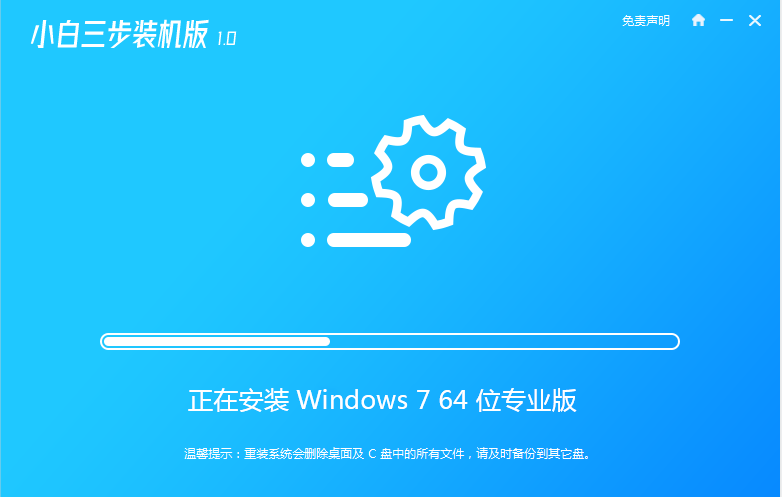
4、部署完成后,可以选择立即重启。
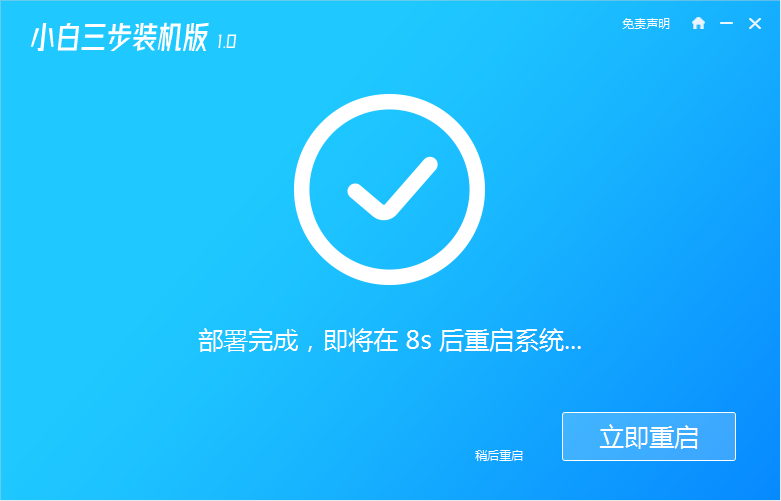
5、重启系统后,选择xiaobai-pe系统进入。

6、进入pe后,小白装机工具会自动进行win7系统安装。
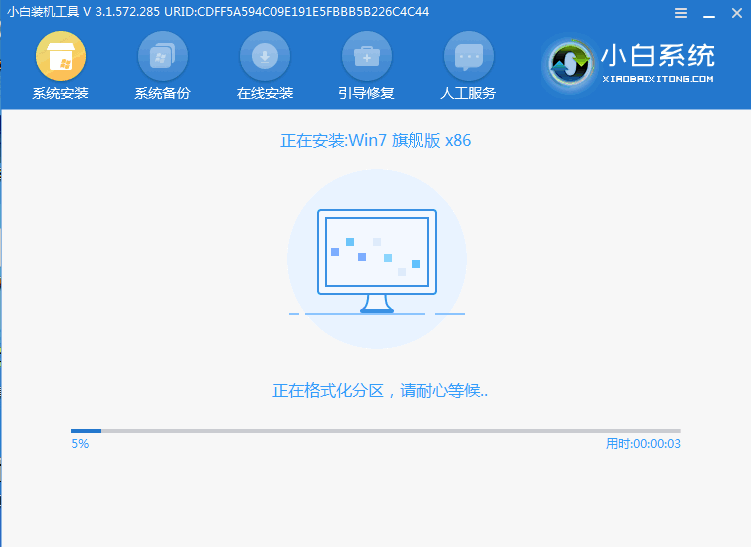
7、等待安装成功后,选择立即重启,重启后等待安装完成进入win7系统即可。

以上便是win7一键重装系统教程,有需要的小伙伴可以去下载小白三步装机版工具使用。
 有用
26
有用
26


 小白系统
小白系统


 1000
1000 1000
1000 1000
1000 1000
1000 1000
1000 1000
1000 1000
1000 1000
1000 1000
1000 1000
1000猜您喜欢
- 万年历下载,方便快捷的日历工具,帮你随..2023/10/26
- [qq空间电脑版]:让你的社交网络随时随..2024/02/10
- 重装系统后电脑开机了但是一直黑屏..2022/08/14
- 微信群发:如何快速高效地进行群发操作..2024/02/02
- 厚黑学pdf科普:解读厚黑学的核心理念与..2024/10/29
- 电脑开不了机的原因解析:七招教你快速..2024/10/14
相关推荐
- 华硕主板蓝屏代码0x0000007b怎么解决..2022/10/04
- 电脑键盘失灵按不出字怎么办_小白官网..2022/02/11
- 电脑系统怎么重装2022/07/11
- 电脑更换主板需要重装系统吗..2022/08/17
- 笔记本开不了机的原因有哪些..2022/08/01
- 小编告诉大家如何知错U盘启动盘..2016/11/12














 关注微信公众号
关注微信公众号



